[FIXED] External Hard Drive Takes Long Time To Read File Issue
Résumé: L'article ci-dessous montrera des correctifs efficaces pour résoudre le problème du disque dur externe qui prend beaucoup de temps à lire et à sauvegarder tous les fichiers importants à l'aide de Bitwar Data Recovery Software!
Table des matières
Comprendre le disque dur externe prend beaucoup de temps
De nombreux utilisateurs ont le problème du disque dur externe où il fonctionne lentement et cela peut affecter les performances de votre ordinateur. En outre, de nombreux utilisateurs peuvent trouver cela gênant car cela peut entraîner la perte ou la corruption de certains des fichiers importants stockés sur le disque dur externe.
Voici un exemple de problème de disque dur :
« J'utilise le disque dur externe Seagate 2 To depuis trois ans et c'est l'un des meilleurs disques durs que j'ai utilisés jusqu'à présent. Cependant, récemment, le disque dur externe fonctionne plus lentement que la vitesse habituelle et il m'a fallu très longtemps pour charger ou ouvrir mes fichiers. Quelles sont les raisons du problème et comment puis-je le résoudre en ne perdant aucun document important ? »
Facteurs Périphérique externe fonctionnant lentement sur PC
Il existe de nombreuses raisons pour lesquelles le disque dur externe ralentit après un certain temps et nous vous montrerons ci-dessous certaines des principales raisons.
- Le disque dur externe est endommagé physiquement.
- Le câble de connexion est défectueux.
- Mauvaise connexion USB du port 3.0 au port 2.0.
- Attaque de virus ou malware.
- Le disque existe une erreur de système de fichiers ou des secteurs défectueux.
- L'espace de stockage est lent.
- Le disque dur externe comprend une quantité excessive de fragments.
Donc, après avoir compris tout le problème du disque dur externe, vous devrez d'abord sauvegarder vos données avant de les réparer pour éviter toute perte de données !
Sauvegardez les fichiers importants avec le meilleur logiciel de récupération de données
We strongly recommend using Bitwar Data Recovery Software pour sauvegarder vos documents car il prend en charge les systèmes d'exploitation Windows et Mac. En outre, il peut récupérer jusqu'à 300+ types de fichiers à partir de périphériques internes ou externes, notamment la carte SD, le lecteur flash, le disque dur externe, la carte mémoire, etc.
Nous suggérons que la sauvegarde des fichiers avant de réparer le disque dur externe prend beaucoup de temps à lire, car certains fichiers peuvent être corrompus ou disparaître accidentellement après la correction.
Alors suivez les étapes ci-dessous pour récupérer les fichiers facilement en quelques étapes simples !
Step 1: Go to Bitwarsoft Download Center et téléchargez l'outil de récupération de données sur votre PC.
Step 2: Select the file location des fichiers importants et cliquez sur Suivant.

Step 3: Select the Scan Mode and select Suivant.

Step 4: Select the file types you need to get back and click Suivant.

Step 5: Preview the scan results and click the Recover bouton pour sauvegarder les fichiers importants du disque dur externe.
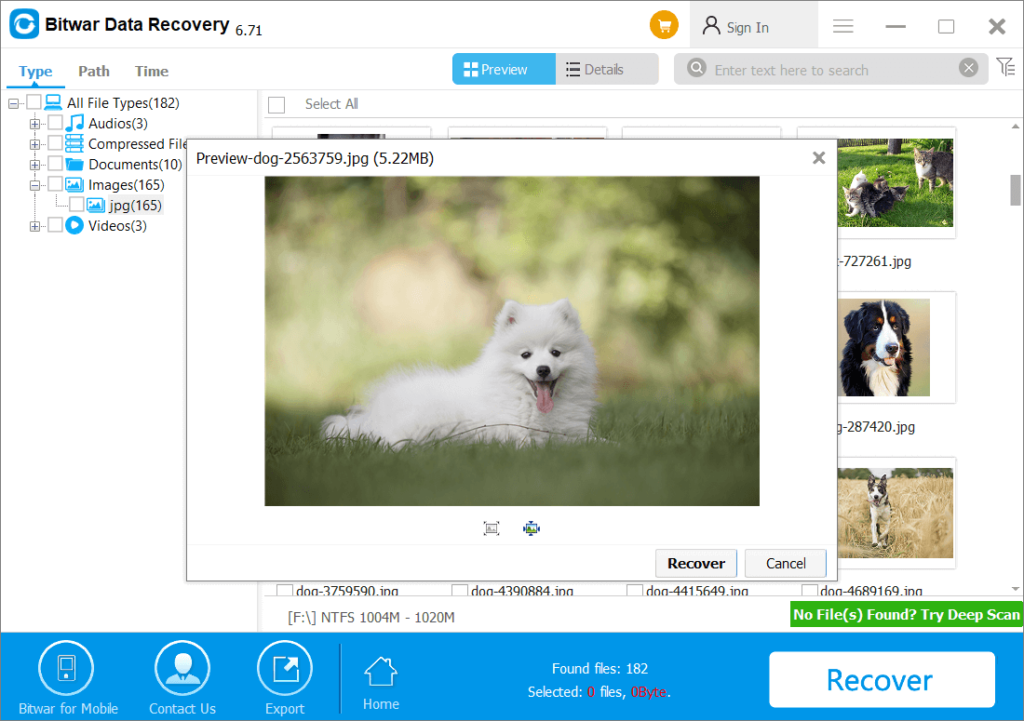
Meilleures solutions pour résoudre le problème du disque dur externe qui tourne lentement pour ouvrir les fichiers
Solution 1 : vérifiez que le lecteur n'est pas endommagé physiquement
Tout d'abord, connectez le disque dur externe à votre PC et vérifiez que le voyant LED est allumé. Vérifiez ensuite si le boîtier du disque dur ou les puces sont en bon état ou non. Si le disque est en panne ou s'il y a un son énorme pendant qu'il fonctionne, vous devrez envoyer le disque dur externe au centre de réparation le plus proche pour le réparer dès que possible.
Solution 2 : Connexion du port USB et des câbles
Après avoir vérifié l'état physique du disque dur, vous devez vérifier la connexion USB de votre PC et de votre lecteur, car cela peut être la cause du problème. Vérifiez si le câble USB est en bon état et assurez-vous de connecter le port USB 3.0 à un port USB 2.0 pour éviter toute erreur de connexion.
Solution 3 : programme antivirus
Parfois, le disque dur externe met beaucoup de temps à lire ou à ouvrir les fichiers à cause d'une attaque de virus ou de logiciels malveillants. Connectez votre disque dur externe à votre PC et exécutez le programme antivirus pour rechercher sur le lecteur tout virus ou logiciel malveillant. S'il y a un virus ou un logiciel malveillant, nettoyez-le pour l'empêcher d'endommager votre lecteur.
Solution 4: Réparer les erreurs du système de fichiers et les secteurs défectueux
Supposons des erreurs du système de fichiers ou des secteurs défectueux sur le disque dur externe, vous ne pouvez pas ouvrir le lecteur ou donner accès aux fichiers. Cela ralentira le disque dur lors de l'ouverture ou de la lecture de fichiers.
Step 1: Connect the hard drive sur votre PC et recherchez le drive letter.
Step 2: Press Wins + S and type in cmd in the Windows Search.
Step 3: Right-click the Command Prompt and choose to Run as administrator.
Step 4: Type in the command: chkdsk e: /f /r /x et appuyez sur Enter. (Replace E: avec la lettre de lecteur de votre disque dur externe.)
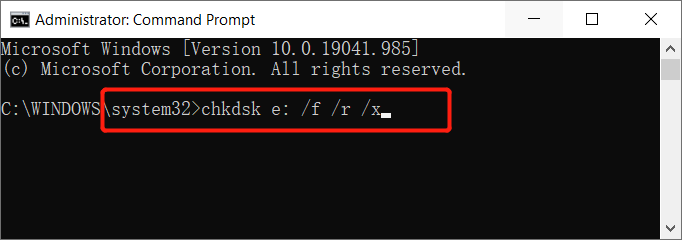
Solution 5 : Espace de stockage gratuit
Step 1: Connect le lecteur vers le PC et classer tous les fichiers importants que vous devez sauvegarder.
Step 2: Sauvegarder les fichiers importants sur un autre périphérique externe avec le meilleur logiciel de récupération de données de disque dur.
Step 3: Après la sauvegarde, accédez à This PC and right-click the disque dur externechoisir Formater le lecteur.
Step 4: Set the Système de fichiers en NTFS et cochez la Formatage rapide option suivie de la Start bouton pour confirmer le format.
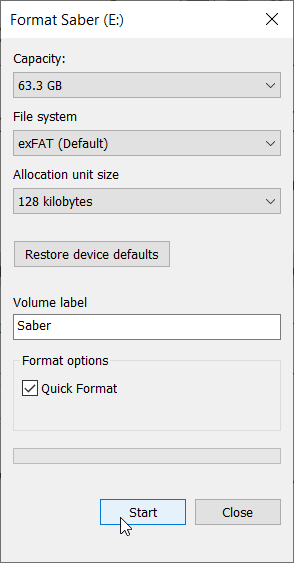
Une fois le formatage du lecteur terminé, restaurez à nouveau les fichiers sur le lecteur.
Accélérez le disque dur externe maintenant !
Après avoir appris toutes les solutions, vous pouvez accélérer la vitesse de l'appareil pour résoudre le problème du disque dur externe qui prend beaucoup de temps à lire. Enfin, n'oubliez pas de récupérer tous les fichiers perdus accidentellement avec Récupération de données bitwar Software to prevent any permanent data loss!
Article précédent
Comment activer le menu Démarrer en plein écran sur Windows 10 Résumé: L'article ci-dessous montrera des correctifs efficaces pour résoudre le problème du disque dur externe qui prend beaucoup de temps à lire le fichier...article suivant
Best Fixes | iPhone Videos Won’t Play on Windows 10 PC Résumé: L'article ci-dessous montrera des correctifs efficaces pour résoudre le problème du disque dur externe qui prend beaucoup de temps à lire le fichier...
About Bitwar Data Recovery
3 Steps to get back 500+ kinds of deleted, formatted or lost documents, photos, videos, audios, archive files from various data loss scenarios.
Learn More
